Comment ajouter une liste de souhaits dans WooCommerce sans plugin
Publié: 2022-10-18Si vous exploitez un site Web de commerce électronique sur WordPress, vous devez connaître les difficultés d'avoir plusieurs plugins pour une seule tâche. Bien qu'Elementor & WooCommerce soient super puissants, ils manquent de suffisamment de fonctionnalités d'accessibilité pour offrir un contrôle total.
Un problème courant auquel sont confrontés la plupart des propriétaires d'entreprises en ligne est de savoir comment ajouter une liste de souhaits dans WooCommerce avec un plugin. Malheureusement, il n'y a pas de moyen simple de le faire, jusqu'à présent.
Avec notre plugin ShopReady pour WooCommerce & Elementor, vous pouvez facilement ajouter un bouton de liste de souhaits survolable à côté de tous les produits de votre site Web. La configuration du plugin est facile et il suffit de quelques étapes simples pour configurer la fonction de liste de souhaits.
Parcourons ensemble le processus.
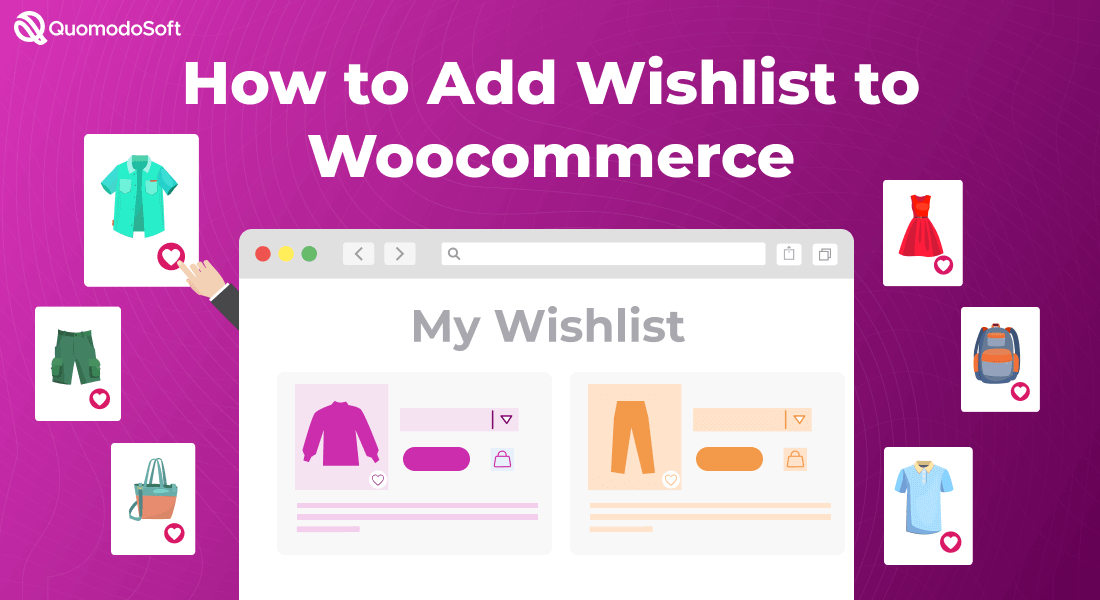
Essayons d'abord de comprendre pourquoi un bouton de liste de souhaits est une fonctionnalité indispensable pour une boutique en ligne. Il y a deux raisons principales —
Table des matières
1. Les clients peuvent configurer un plan
Souvent, un client n'achètera pas qu'un seul produit sur votre site Web. Ils attendent avec impatience d'acheter une collection de produits sous forme de pack complet. Dans de tels cas, il est fastidieux de sélectionner les produits un par un et de les vérifier individuellement. L'utilisateur ne peut pas non plus les voir tous en même temps pour voir s'ils ont obtenu tout ce qu'ils voulaient.
C'est pourquoi une liste de souhaits ou un ajout à un favori est si important pour un site Web d'entreprise en ligne. Il ajoute ce niveau d'accessibilité supplémentaire que chaque client souhaite.
Grâce à une fonction de liste de souhaits, les clients peuvent créer un journal virtuel des produits souhaités et planifier leurs achats plus efficacement. Plusieurs études ont montré que les boutiques en ligne qui ont une fonction de liste de souhaits sont plus susceptibles de réaliser plus de ventes et de fidéliser les clients à long terme.
2. Évaluer la psychologie du client
Bien que certains produits figurant sur la liste de souhaits ne soient jamais achetés, les données que vous obtenez d'eux sont tout aussi précieuses. En analysant quels produits ont été mis en liste de souhaits par les clients au cours du mois suivant, vous pouvez prédire la psychologie du consommateur. Laisser les clients créer plusieurs listes de souhaits est toujours une bonne chose.
Vous pouvez facilement comprendre quels produits se portent bien dans votre boutique et apporter des améliorations en suivant cette tendance.
3. Mieux que d'ajouter au panier
C'est un fait bien connu dans l'espace commercial en ligne que les produits ajoutés au panier sont souvent abandonnés. En effet, lorsqu'un site Web ne prend pas en charge une fonctionnalité de liste de souhaits, les consommateurs utilisent le bouton Ajouter au panier pour créer un catalogue.
Mais le panier n'est pas du tout idéal pour cataloguer et planifier des produits. Cela rend la plupart des clients frustrés, ce qui les amène à acheter moins de produits.

Après avoir lu la dernière section, vous devriez maintenant comprendre pourquoi il est si important d'avoir une liste de souhaits sur votre site Web. La plupart des gens ont tendance à le laisser de côté car ils ne peuvent pas trouver une bonne liste de souhaits sans option de plugin . Mais ce problème se termine aujourd'hui avec ShopReady.
ShopReady a les modules de liste de souhaits parfaits que vous pouvez simplement feuilleter à l'intérieur du panneau des modules. Voyons maintenant comment.
4. Répondre aux conditions préalables
Assurez-vous que WooCommerce et Elementor sont correctement configurés sur votre site Web. Il devrait y avoir quelques produits sur l'exemple de page Web avec toutes les métadonnées nécessaires. Une fois ces critères remplis, passez aux étapes suivantes.
5. Manuel : Configuration de ShopReady
L'installation et la configuration de ShopReady sont super intuitives. Suivez ces étapes -
- Accédez à la section Plugins de votre tableau de bord d'administration WordPress et saisissez ShopReady dans la barre de recherche en haut à droite.
- Notre plugin ShopReady sera le premier résultat. Cliquez sur Installer maintenant et attendez un peu.
- Après l'installation, il devrait y avoir un bouton Activer dans le coin supérieur droit. Cliquez dessus, et vous êtes prêt à partir !
Une fois ShopReady installé et activé avec succès, activons très rapidement les modules de liste de souhaits.

- Trouvez ShopReady dans la section supérieure de votre tableau de bord d'administration et cliquez dessus.
- Dans les plus de 100 modules de ShopReady, saisissez Liste de souhaits pour trouver les modules de la liste de souhaits.
- Allumez-le simplement et vous êtes prêt à partir!
Dans la prochaine étape, nous verrons comment intégrer le module Liste de souhaits que nous venons d'ajouter au tableau de bord d'Elementor.
6. Elementor : Configurer la fonctionnalité de liste de souhaits
Sur une page Web qui présente quelques produits, assurez-vous que le tableau de bord d'Elementor est opérationnel dans la partie gauche. Suivez ensuite ces étapes —
- Dans la section Paramètres du site de gauche, faites défiler vers le bas et recherchez "Shop product Wishlist". Cliquez une fois dessus.
- Dans le menu déroulant, activez la première fonctionnalité appelée "Mise en page du tableau".
- Cliquez sur le bouton Mettre à jour en bas pour confirmer les modifications.
Vous avez terminé! Un bouton Liste de souhaits survolable a été ajouté à tous les produits de votre site Web. Pour vérifier que tout est en état de marche,
- Accédez à la section des produits et placez votre souris sur n'importe quel produit.
- Au survol, un panneau de gauche devrait apparaître.
- Vérifiez si vous pouvez voir une icône en forme de cœur. C'est le bouton Liste de souhaits.
- Clique dessus. Si cela vous amène à la section Liste de souhaits des produits, félicitations ! Une fonctionnalité de liste de souhaits fonctionnelle a été ajoutée à votre boutique en ligne. À partir de là, vous pouvez simplement supprimer de la liste de souhaits
7. Plugin : personnalisation supplémentaire
Cette section est destinée aux propriétaires et aux développeurs qui souhaitent avoir ce contrôle supplémentaire. Si vous vous demandez si vous pouvez ajouter d'autres plugins en plus de ShopReady pour apporter des modifications et des modifications, oui, vous le pouvez !
ShopReady est compatible avec tous les produits WordPress et WooCommerce modernes. Vous n'aurez aucun problème à l'intégrer à d'autres plugins pour créer la boutique en ligne ultime.
Pourquoi utiliser Shopready pour ajouter une liste de souhaits dans Woocommerce ?
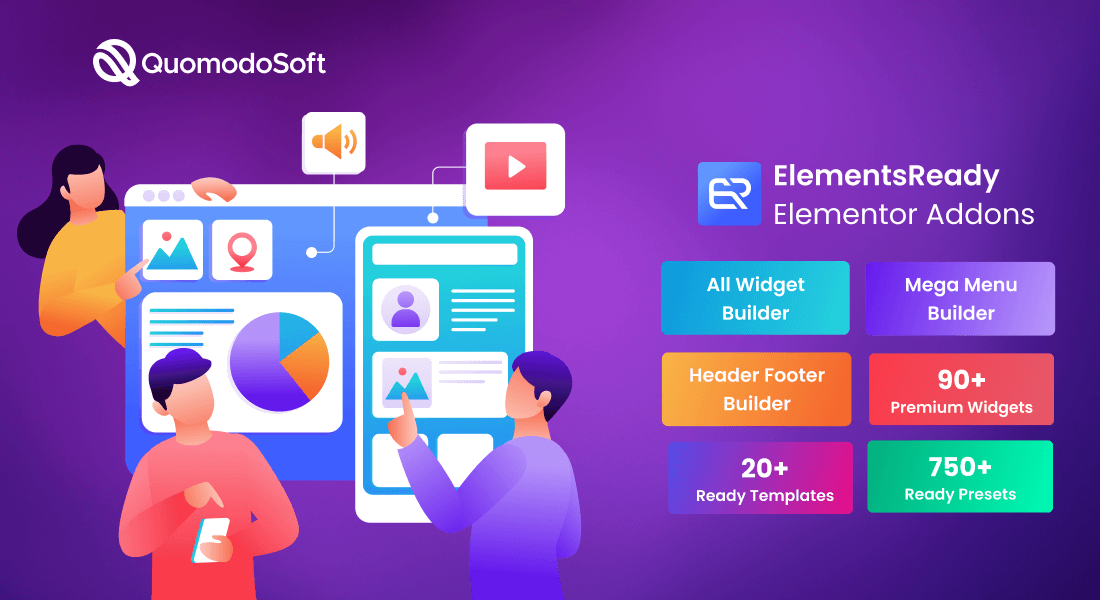
Si vous avez lu jusqu'à présent, vous avez dû remarquer à quel point il était intuitif et facile de créer une liste de souhaits pour votre WooCommerce avec ShopReady. Si vous n'êtes toujours pas convaincu, voici pourquoi ShopReady est la meilleure extension de plugin pour WordPress WooCommerce.
1. Intégration et optimisation totales
ShopReady a été créé en gardant à l'esprit l'optimisation de WooCommerce et Elementor. Dans la plupart des cas, il n'est pas recommandé d'utiliser du code ou des plugins tiers sur les sites Web WooCommerce. Ils sont déjà assez lourds et les plugins non optimisés peuvent réduire considérablement le temps de chargement du site Web.
Nous avons gardé cela à l'esprit lors de la création de ShopReady et l'avons optimisé au maximum pour une intégration absolue avec WooCommerce. Vous n'aurez aucun problème d'optimisation ou de retard lors de son utilisation. Cela ressemblera à une extension complète de WooCommerce.
2. Large compatibilité
ShopReady est facilement compatible avec tous les plugins et modules de commerce électronique courants. Vous n'aurez aucune erreur de compatibilité inconnue lors de l'utilisation du plugin. Cela lui permet d'être encore plus puissant lorsqu'il est associé à d'autres plugins puissants.
Tout bien considéré, il a été conçu pour être un membre leader dans la création et la personnalisation de la boutique en ligne ultime.
3. Fabriqué par d'autres utilisateurs de WordPress
Nous aimons la devise, faite par des développeurs, pour des développeurs. Tous les membres de l'équipe ont eu une expérience directe de ce qu'il faut pour gérer une boutique en ligne. Nous avons expérimenté et appris à quel point WooCommerce et Elementor manquent à certains égards.
Ainsi, avec nos efforts combinés, nous sommes allés plusieurs fois à la planche à dessin et avons ajouté toutes les fonctionnalités nécessaires à ShopReady. Nous avons fait en sorte que lorsque ShopReady est associé aux plugins WooCommerce et Elementor, il ne reste plus rien à faire. Il offrira le kit complet pour un contrôle absolu sur une boutique en ligne.
Conclusion
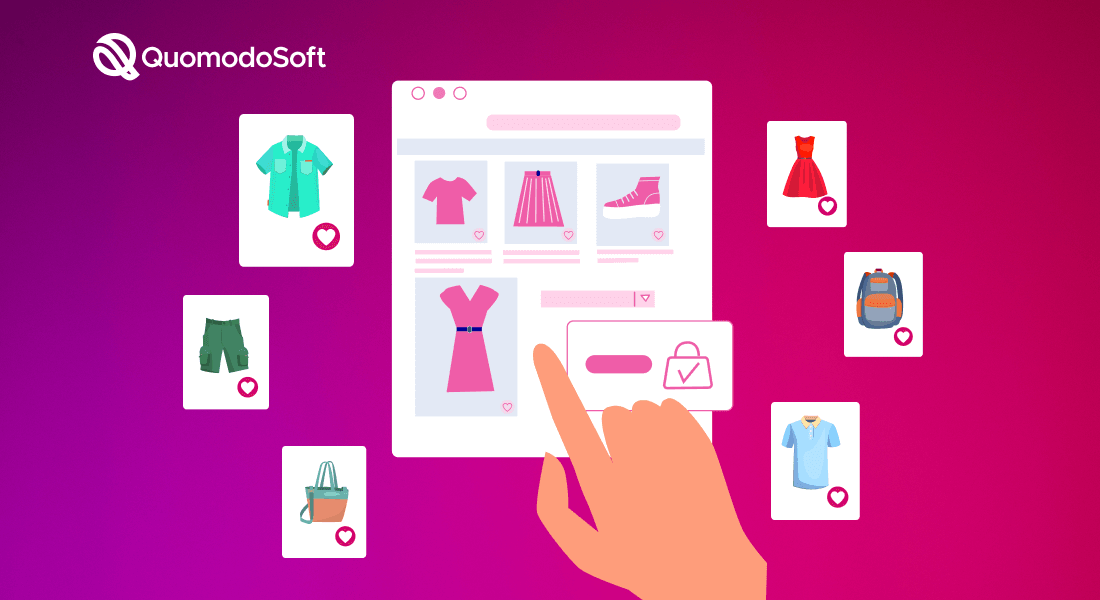
Nous espérons que la lecture de cet article vous a aidé à ajouter une liste de souhaits dans woocommerce sans plugin. ShopReady est l'une de nos meilleures créations, et nous sommes heureux qu'elle permette aux commerçants de créer les sites Web de leurs rêves.
Pour finir, nous vous recommandons de parcourir attentivement les autres options de la section "Shop product Wishlist" du tableau de bord Elementor. Il a plus d'options pour configurer et modifier la fonction de liste de souhaits.
Ils devraient vous aider à l'obtenir exactement où vous le souhaitez. Bonne chance!
Astra Pro vs Elementor Pro - Comparaison tête à tête
